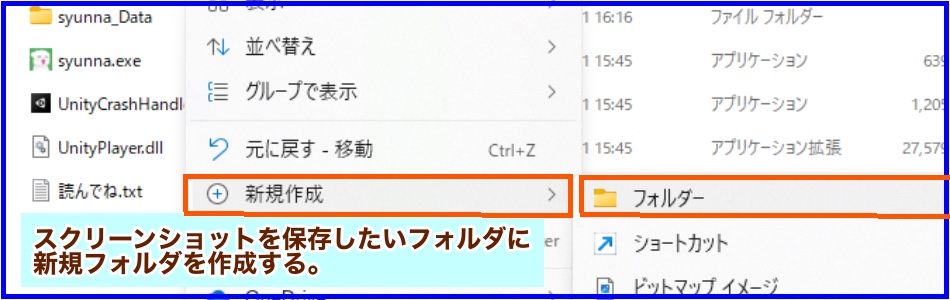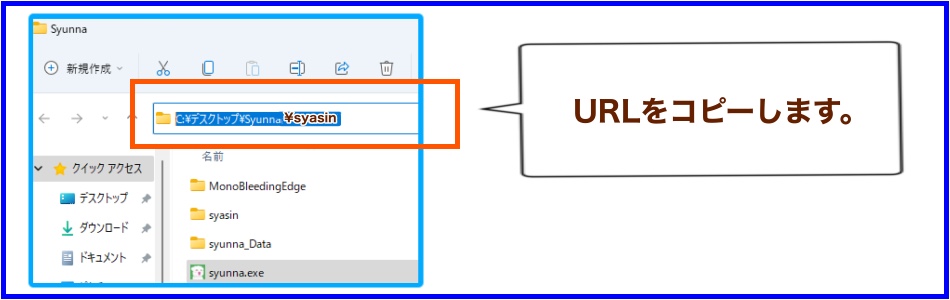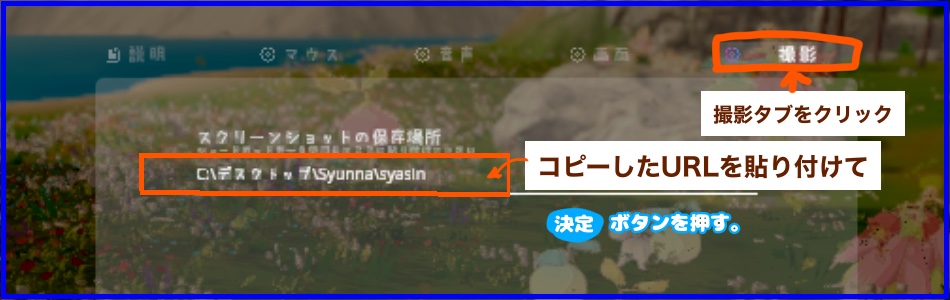しゅんなさん と いっしょ

|
現実世界では、疲れて白目のしゅんなさん。
「世界樹」の守る世界で癒されて この世界では黒目にもどりました! しゅんなさんといっしょに癒しの世界を旅しよう! |
● どんなゲーム? ●

何もしなくて眺めているだけでも大丈夫、
ゆっくり眺めながら好きな時間を過ごしてね。

画面をマウスで左クリックすると、カメラを手動操作 ⁄自動操作に切り替えられるよ!
間近でしゅんなさん達を眺めたり、おいかけて撮影して一緒に遊ぼう!
● ダウンロード ●
 ダウンロード |
|
● 操作説明 ●
キーボードのESCボタンに説明が乗ってるよ!
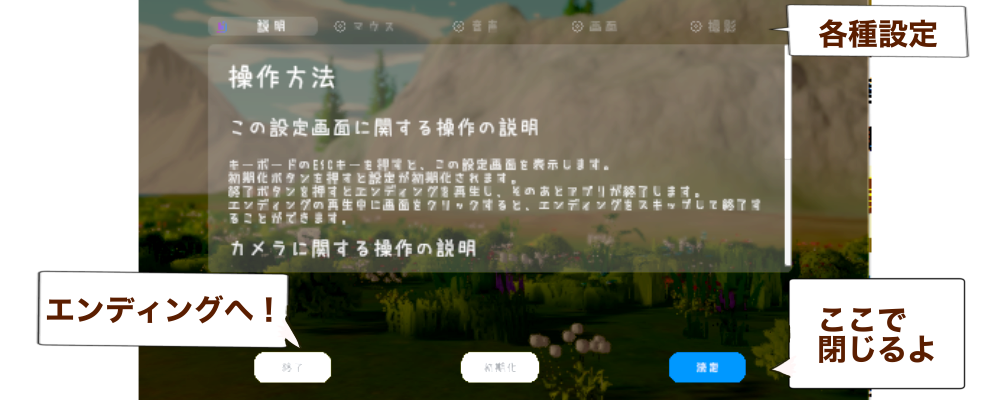
マウス操作

キーボード操作

スクリーンショットの設定方法